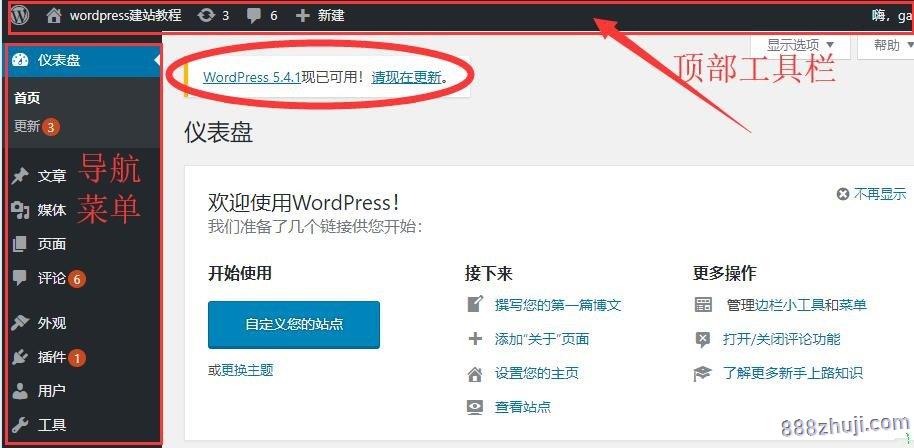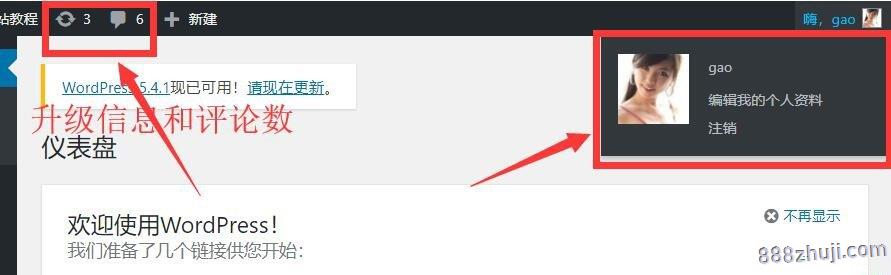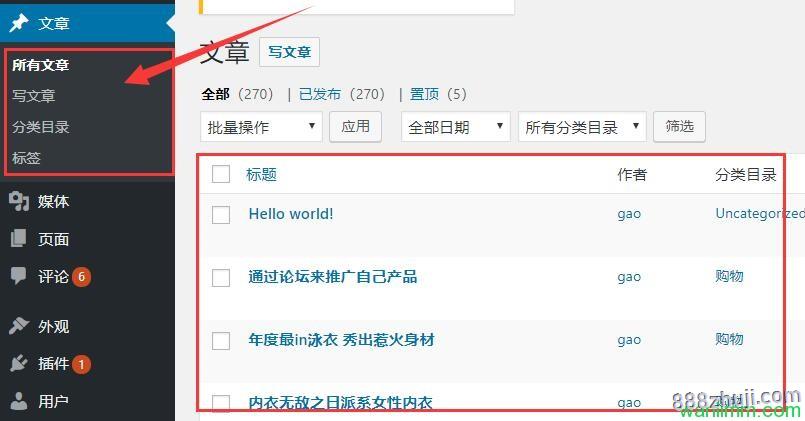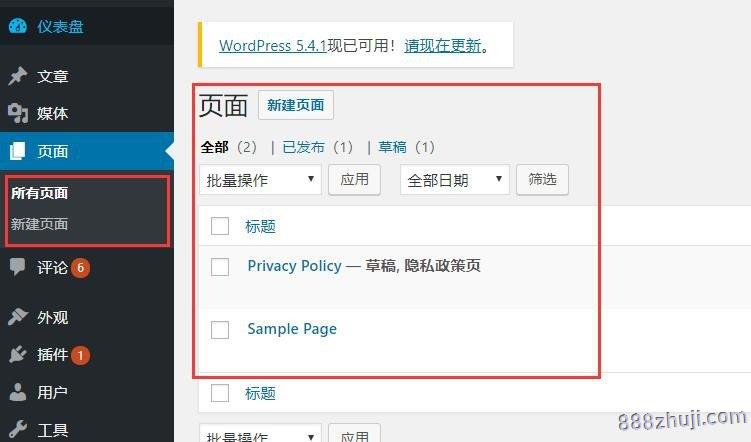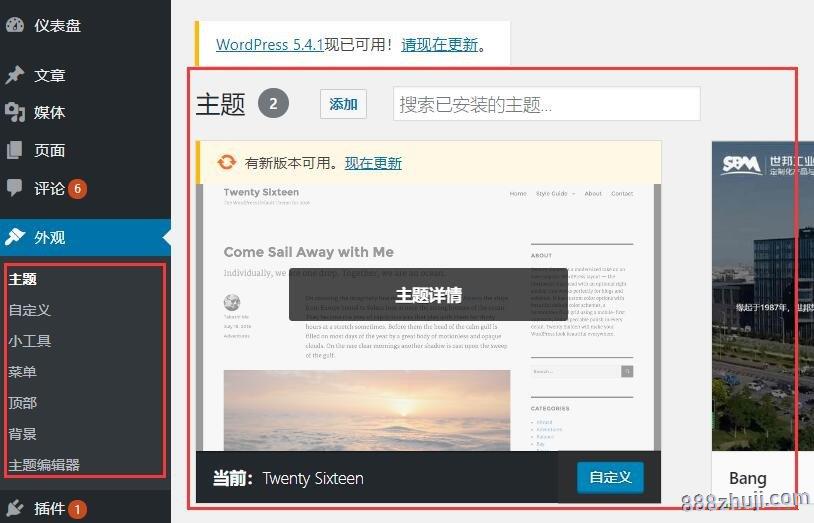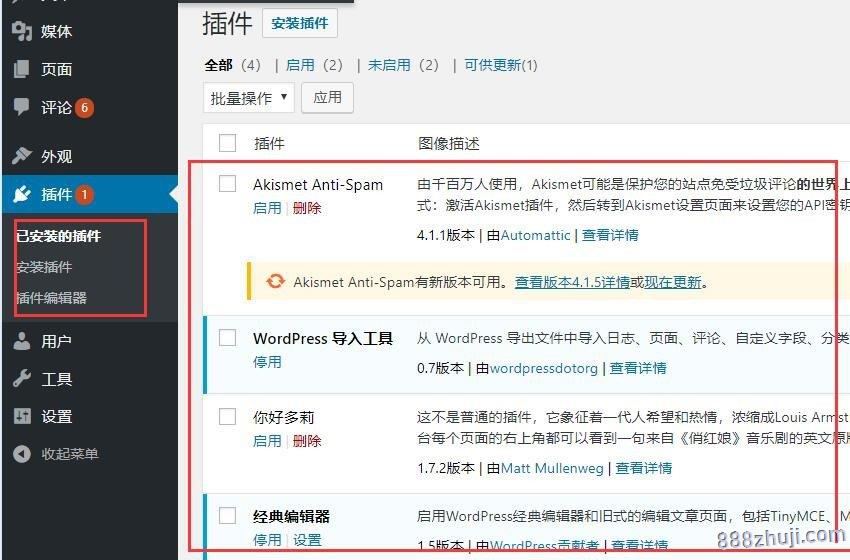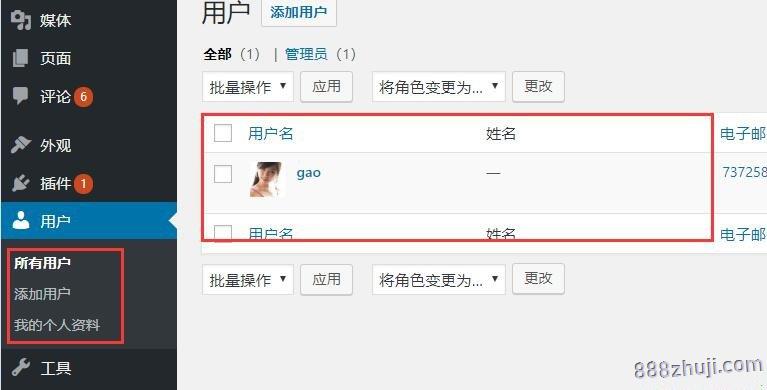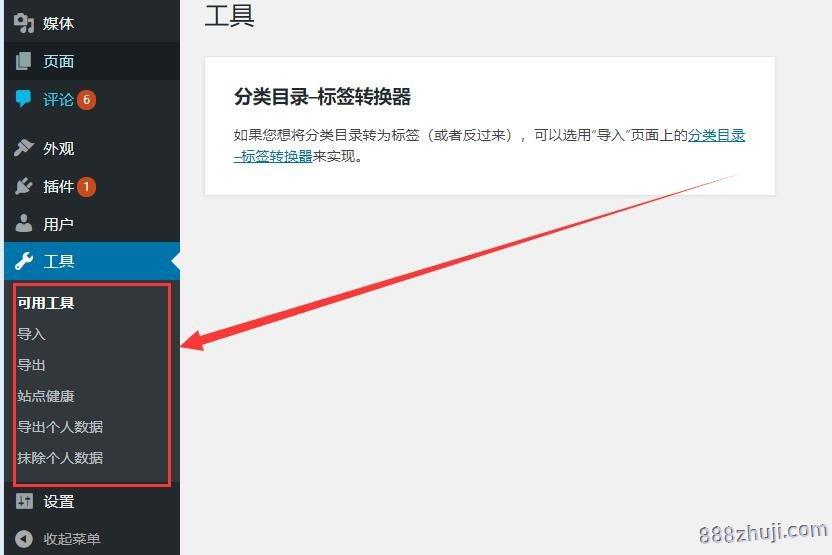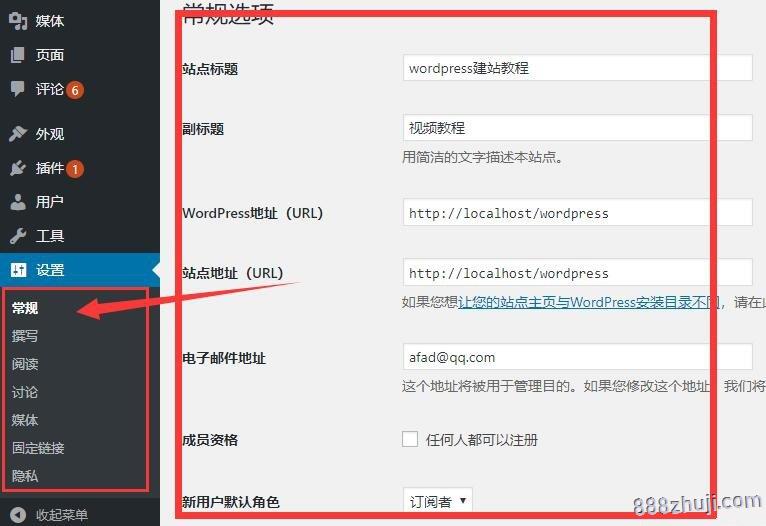为网站安装好wordpress程序后,我们就可以登录到wordpress后台,一览它的风采。麻省虽小,但五脏六腑都非常齐全,wordpress后台的界面是比较简单的,没有织梦CMS程序的后台那么花里胡哨,但是,后台的功能却非常的强大。下面,就随我一起来了解一下wordpress网站的后台吧。
如何用wordpress搭建网站以及修改后台
首先登录到wordpress的宝塔后台,登录地址是: 域名/wp-admin 。登录成功后,默认进入的是wordpress后台的仪表盘界面,如下图。wordpress后台主要由3部分组成:顶部工具栏、左侧导航菜单、右侧内容栏。如果wordpress官方版本有新版本出来,会在这个仪表盘界面的内容栏顶部提示(如下图)。
顶部工具栏的左侧会显示一些网站状态信息,如:可升级数和文章评论数等,右侧是当前用户,鼠标移到用户图像上,会展开“编辑用户信息”。
点击左侧导航菜单中的“文章”菜单,会在左侧文章导航下面展开几个子菜单:所有文章、写文章、分类目录、标签,会在右侧内容栏展示所有发表过的文章。如下图:
点击左侧菜单中的“页面”,会在“页面”菜单下展开2个子菜单:所有页面、新建页面,而在右侧的内容栏中展示所有创建的页面。如下图:
点击左侧菜单中的“外观”,会在“外观”菜单下面展开7个子菜单:主题、自定义、小工具、菜单、顶部、背景、主题编辑器(如下图)。当然,wordpress网站使用不同的主题时,这里的子菜单也会跟着有相应的变化,如:有的主题没有使用小工具,这里可能就不会显示小工具菜单。在右侧的内容栏会展示该wordpress网站已经安装好的主题。
点击左侧菜单中的“插件”,会在“插件”菜单下面展开3个子菜单:已安装的插件、安装插件、插件编辑器,右侧的内容栏会显示所有安装好的插件(如下图)。
点击左侧菜单中的“用户”,会在“用户”菜单下展开3个子菜单:所有用户、添加用户、我的个人资料,右侧的内容栏里会列出所有注册的用户信息,如下图。
点击左侧导航中的“工具”按钮,会在下方展开6个子菜单:可用工具、导入、导出、站点健康、导航个人数据、抹除个人数据。
点击左侧导航中的“设置”按钮,会在下方展开7个子菜单:常规、撰写、阅读、讨论、媒体、固定链接、隐私,默认情况下,就只有这7个子菜单,但如果我们安装了插件后,这里可能就不止这7个子菜单了。右侧的内容栏会显示设置里对应的子菜单的相关信息。
以上所有功能,我们将会在后面的文章中做一些详细的解说,今天只是带着大家熟悉一下wordpress网站的后台,简单了解一下后台的一些常用功能。就这么点东西,只需要花一点儿时间,就可以轻松掌握,你们说是不是?
wordpress后台页面发布_WordPress后台使用方法和操作技巧...
声明:本文为原创文章,版权归三条八主机所有,欢迎分享本文,转载请保留出处!